「SAP Basis概要の教科書」No.11 SAP監視の仕組みについて
INDEX LINK
1.はじめに
今回は、SAPの監視システムについてお話したいと思います。
リソースの監視、ジョブエラーの監視、システムログの監視など多数の監視項目が用意されていますので、主要な監視項目をメインに設定項目の種類から設定方法までご説明したいと思います。
2.監視項目の確認方法
使用するトランザクションコードはRZ20になります。
このトランザクションを実行すると、監視項目がグルーピングされた監視ツリーが表示されます。下記のように様々な監視項目が並んでいますが、ベーシスで使用する監視項目は
「SAP CCMS Technical Expert Monitors」-「System / All Monitoring Segments / All Monitoring Contexts」
になります。「All Monitoring」とあるように、ここからベーシス系の全ての監視項目が
確認できますので、常にここを見るように癖をつけておくとよいと思います。
この項目をダブルクリックすると、各インスタンス名の配下に詳細な監視項目が見えてきます。
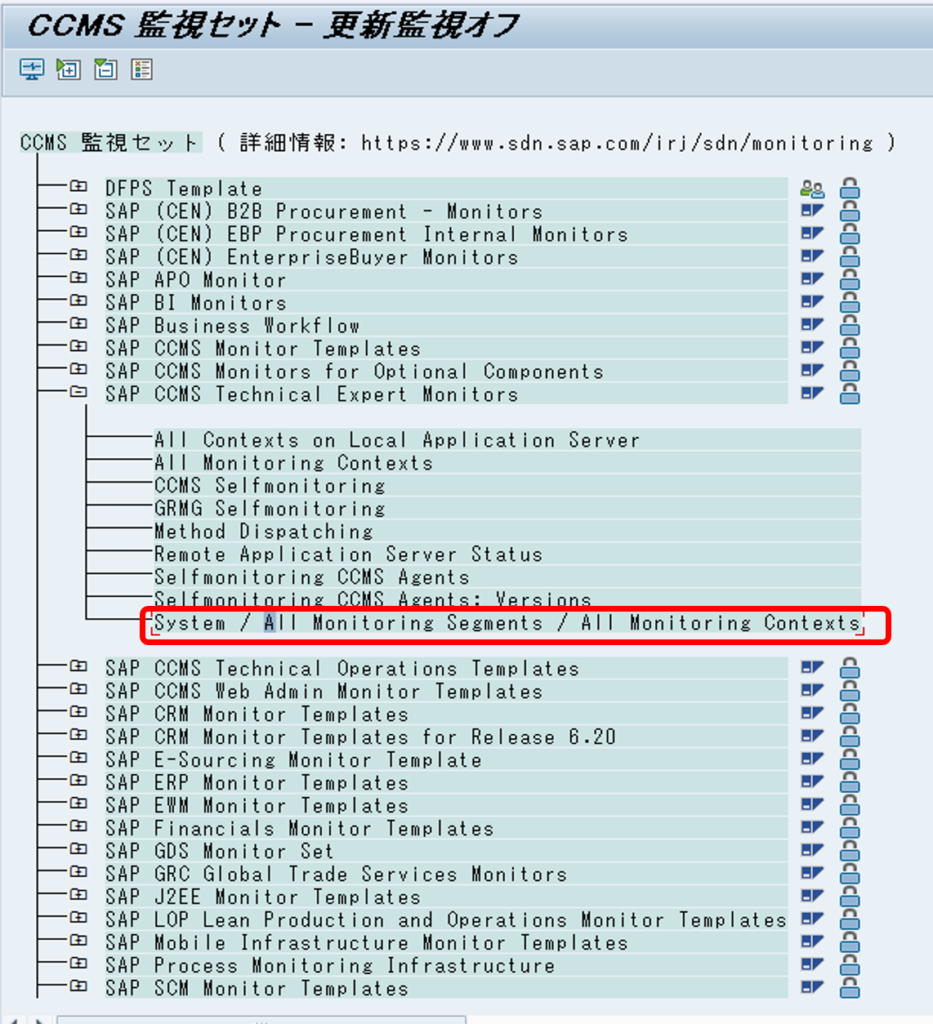
3.監視グループの対象範囲
様々な、数多くの監視項目が存在するため、ある程度グルーピングされています。
それぞれの監視グループの監視対象範囲を下記に記します。
・OperatingSystem
主にOSリソースの使用状況を監視します。CPU使用率やディスクの使用サイズなどをチェックします。
・DatabaseClient
DBへの接続状況を監視します。接続エラーや接続状況をチェックします。
・R3Services
各ワークプロセスの使用状況を監視します。ワークプロセスの使用数、枯渇してないかなどをプロセスの種類毎にチェックします。
・R3BasisSystem
SAPシステム内部のメモリ使用状況などを監視します。ページメモリやロールメモリなど、DBメモリではなくSAPメモリの健全性をチェックします。
・R3Abap
ショートダンプの発生状況を監視します。1分間に大量にショートダンプエラーが発生していないかなどをチェックします。
・R3Syslog
SAPシステムログを監視します。DBエラー、ジョブエラー、スプールエラーなど幅広いエラーログのチェックが可能です。
・VM Container
SAP仮想マシンコネクタを監視します。JAVA VMのメモリ消費量などをチェックします。
・Security
セキュリティに関するログを監視します。ログオン失敗、レポートの開始記録など、不正アクセスの兆候のチェックに役立ちます。
・Server Configuration
これは他と異なり、監視項目ではなくシステムの設定情報が記録されます。
OSの種類、DBの種類、バージョンなどが表示されます。
・Web Service ABAP
Webサービスの稼働状況を監視します。長時間実行サービスのチェックなどを行います。
・InstanceAsTask
インスタンスの稼働状況を表示します。監視として使うことはあまりありません。
・Web Dynpro ABAP
Web Dynproの稼働状況を関します。同時接続セッション数やCPU実行時間などをチェックします。
このように監視グループだけでも多数あるのがご理解頂けたかと思います。
この中でよく使われる監視項目は「R3Services」「R3BasisSystem」「R3Syslog」「Security」になります。それぞれのグループの中にどんな監視項目があるか、監視が必要になった際にスムーズに使用できるよう、少しずつ理解を深めていくことをおすすめします。
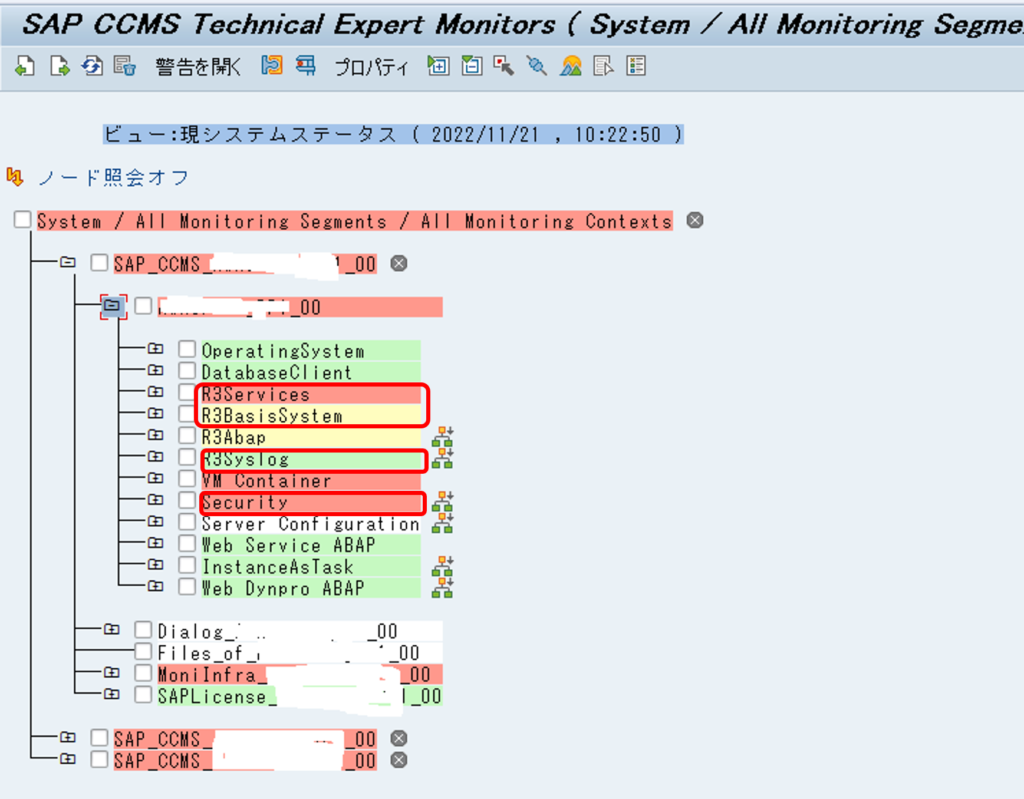
4.監視設定
続いて、各監視項目に設定できる内容についてお話いたします。
監視項目には「属性」と「メソッド」が指定できます。
「属性」というのはどの程度閾値を超えたらアラートを上げるか、どのくらいの周期で監視するかなどを設定する項目になります。
下記「R3DialogResponseTime」(ダイアログワークプロセスの応答時間)の監視例では、
平均応答時間が2秒を超えたら警告アラート、3秒を超えたら異常アラートを通知するように
なっています。
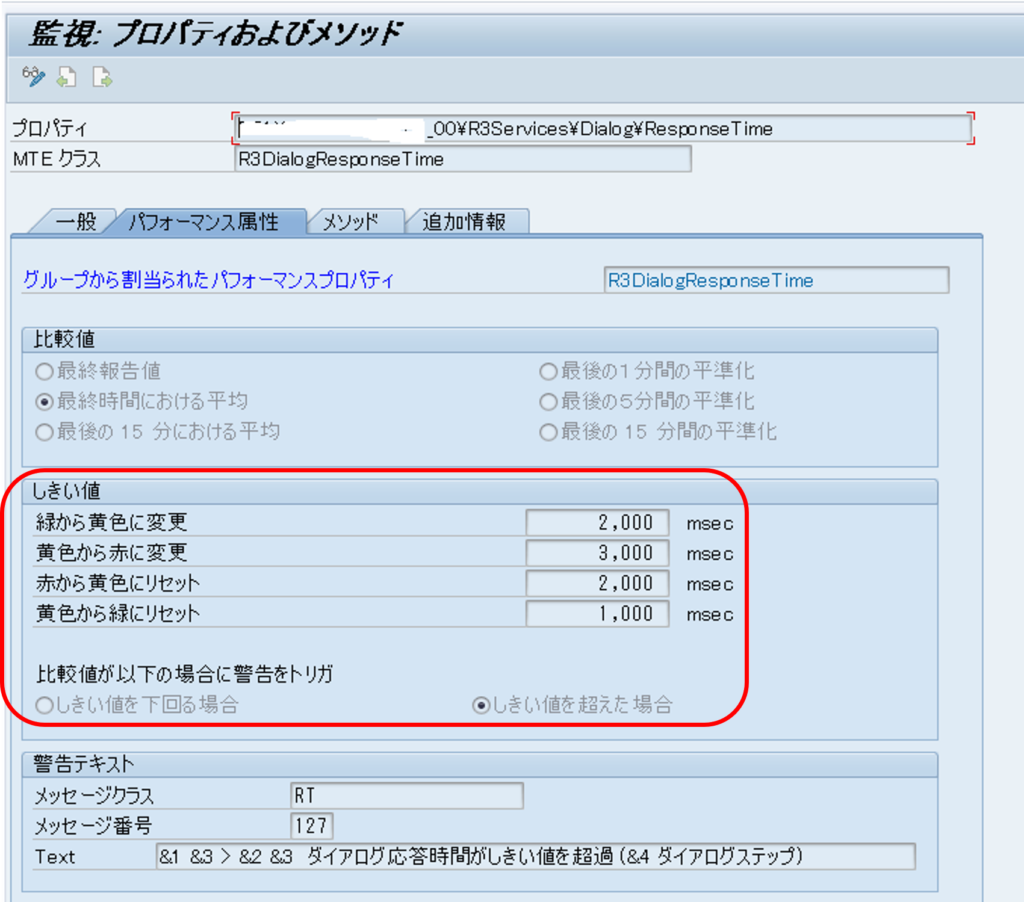
「メソッド」というのは、監視項目を機能させるために”アクション”を指定する
項目になります。設定メソッドは「データ収集メソッド」、「自動応答メソッド」、「分析メソッド」と3種類ありますが、重要かつ主に設定するのは「自動応答メソッド」になります。ここには監視閾値を超えた際にどのようなアクションを起こすかを指定します。
例えばメール通知用のバッチファイルを用意し、そのバッチファイルを呼び出すプログラムを作成。それをメソッドとして登録し、ここで指定することで閾値を超えた際に、SAPシステムにログオンせずともメールでその情報を確認するということも可能になります。
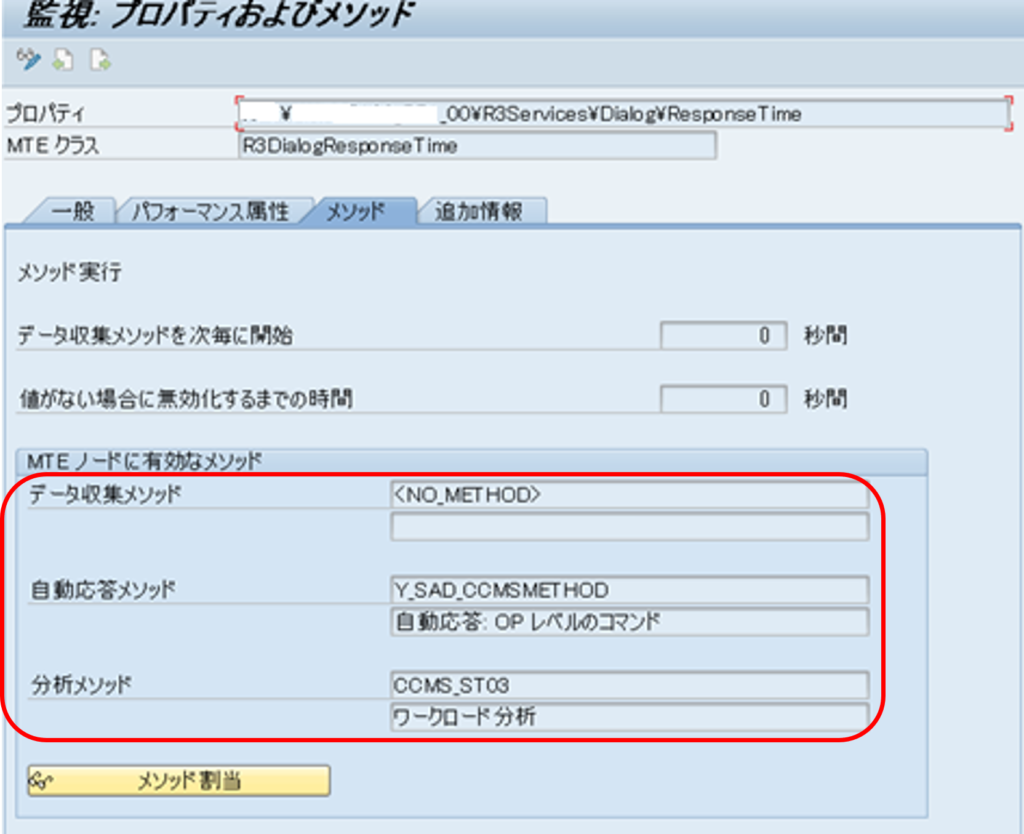
5.メソッドの作成
上記メソッドの作成にはトランザクションコード:RZ21を使います。
「メソッド」項目で「メソッド定義」にチェックを入れて「一覧照会」ボタンを押します。
次画面で定義済のメソッドの一覧が表示されるので、「登録」アイコンを押します。
するとメソッドを定義する画面になります。
ここではメソッドを実行するサーバ(本番環境のようにSAPシステムが複数のサーバで構成されている場合があるため)や、実行するプログラムが指定できます。
・ABAPレポートを実行する
・特定のURLを入力する
・汎用モジュールを実行する
・トランザクションを実行する
など、様々なアクションを指定することが可能です。
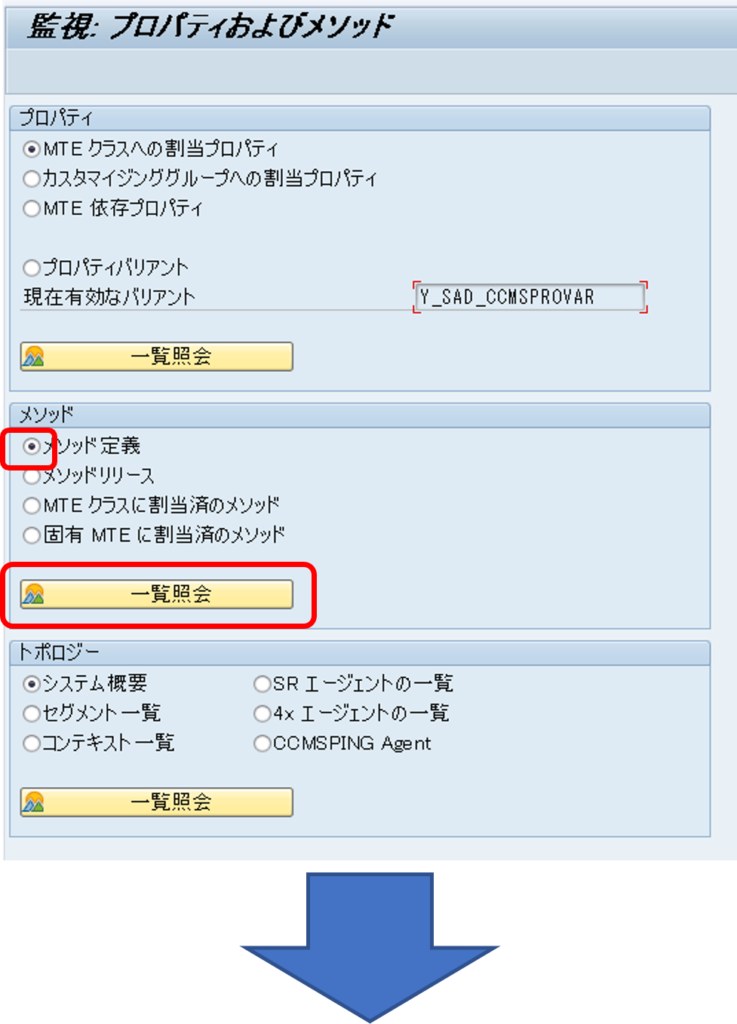
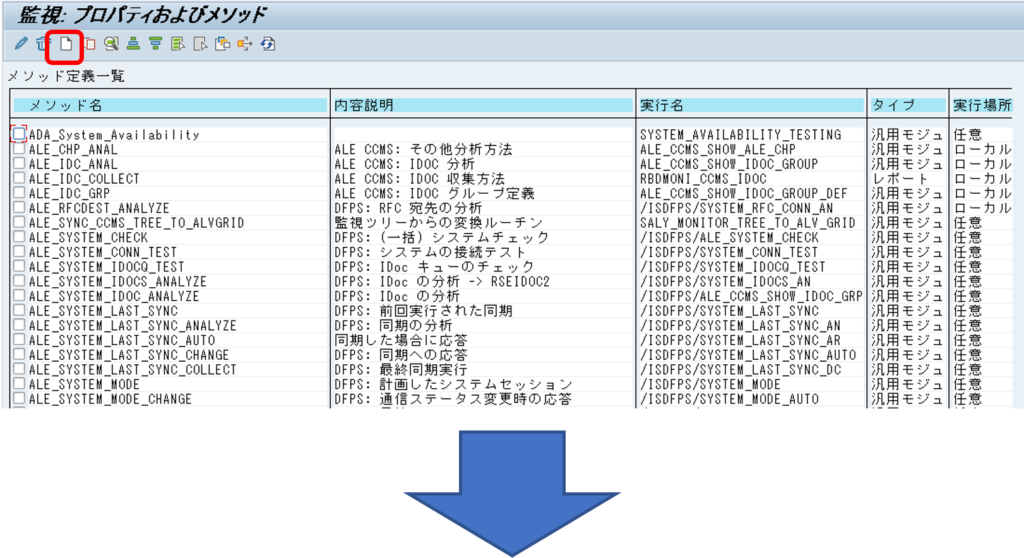
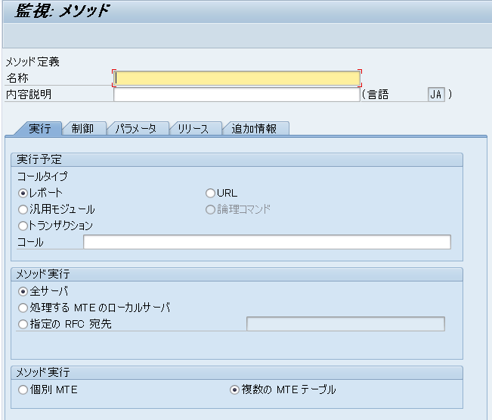
6.おわりに
いかがでしたでしょうか。今回はSAPシステムの監視の仕組みについて説明いたしました。
まずはどんな監視項目が存在するのか、トランザクションコード:RZ20から各監視グループを
展開し、確認するところから始めて下さい。存在する監視項目を事前に把握しておくことで、
利用者からの突然の監視要望にもスムーズに対応できるようになります。


